如何制作免费的企业电子邮件地址(2 种简单方法)
已发表: 2020-08-17您需要创建一个免费的企业电子邮件地址吗? 当您试图赢得新客户时,专业的电子邮件地址很重要。
在本文中,我们将向您展示如何在您自己的域中创建免费的企业电子邮件地址。 这将使您的业务看起来专业和值得信赖。
首先,让我们澄清一些关于电子邮件地址和域的问题。
什么是企业电子邮件地址?
企业电子邮件地址是使用您自己的企业域名的电子邮件地址。 因此,您需要先创建域,然后创建要匹配的邮箱。
例如, [email protected]是链接到域名wpforms.com的电子邮件地址。
使用您自己的域很重要的原因有几个:
- 它看起来比 Gmail 或 Hotmail 地址更专业
- 企业域名好记
- 拥有品牌电子邮件地址可以建立信任
- 您发送的每封电子邮件都有助于宣传您的品牌。
因此,当您创建电子邮件地址时,请尝试使域部分对您的业务独一无二且易于拼写。 如果您需要想法,请阅读有关如何选择域名的这些提示。
最后一个提示。 当您为电子邮件注册域时,您还需要选择一个域名扩展名。 我们建议您选择.com 。 这篇关于选择域扩展的文章解释了原因。
您需要创建一个域名和一个托管帐户来创建您自己的电子邮件地址。 让我们继续并找出如何做到这一点。
商业电子邮件是免费的(老实说)吗?
只是为了澄清 - 不可能获得以网站域结尾的免费企业电子邮件地址,例如 [电子邮件保护] 您可以获得以@gmail.com 或@yahoo.com 结尾的免费电子邮件,但是可能看起来很不专业。
您需要支付网站托管费用才能获得以您自己的域结尾的免费电子邮件地址,并且许多主机(如 Bluehost)提供免费的企业电子邮件地址及其托管计划。
因为这些计划提供了很多东西,包括免费的电子邮件地址,所以它们是“几乎免费”的解决方案,可以为您提供企业电子邮件地址。
如何创建免费的企业电子邮件地址
我们已经为您完成了所有研究,我们有 2 种不同的方法可以用来创建您自己的域和电子邮件地址。
这是所有步骤的列表。
- 方法 1:使用 Bluehost 创建企业电子邮件地址
- 选择 Bluehost 计划
- 选择您的免费域名
- 在 Bluehost 创建您的免费企业电子邮件地址
- 在 Bluehost 访问您的电子邮件帐户
- 方法 2:使用 HostGator 创建企业电子邮件地址
- 选择 HostGator 计划
- 选择您的免费域名
- 在 HostGator 创建您的免费企业电子邮件地址
- 在 HostGator 阅读您的免费商务电子邮件
我们先来看看Bluehost。
方法 1:使用 Bluehost 创建企业电子邮件地址
Bluehost 在您自己的域中提供免费的企业电子邮件地址以及任何托管包。 而且它的套餐也超级实惠。
更好的是,Bluehost 包含一个包含所有新注册的免费域,因此您只需支付托管费用。
即使您还没有网站,您也可以立即使用免费域名作为您的电子邮件地址。
第 1 步:选择 Bluehost 计划
我们需要做的第一件事是为您的新域选择托管计划。
前往 Bluehost 并单击绿色的“立即开始”按钮。
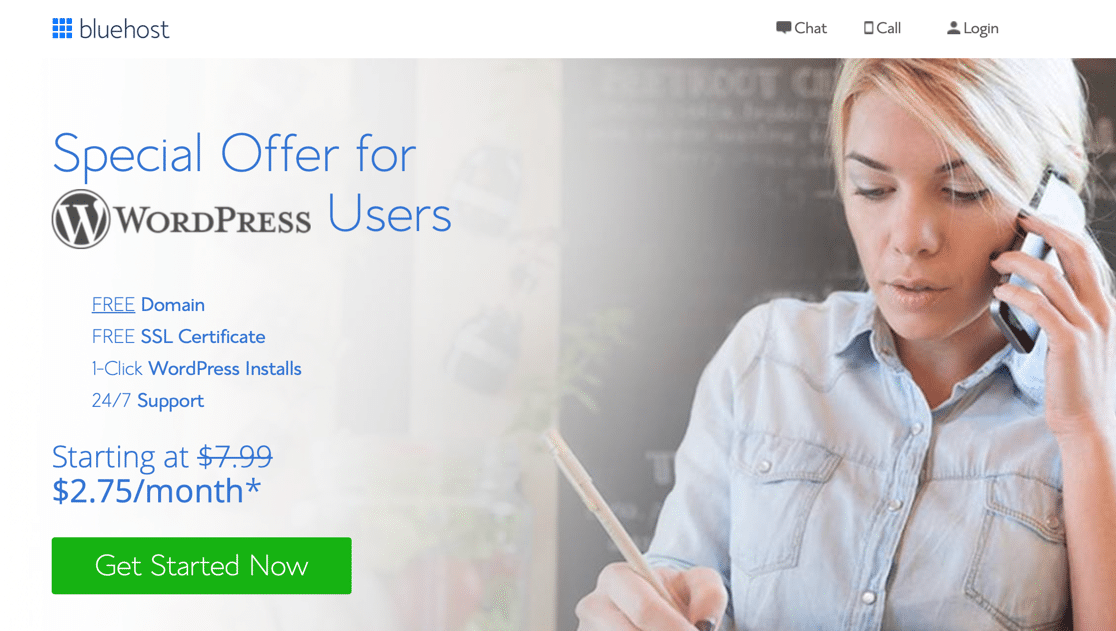
Bluehost 有 4 种托管计划可供选择。
这是一个快速总结:
| 基本的 | 加 | 精选加 | |
|---|---|---|---|
| 每月价格 | 7.99 美元 | 10.99 美元 | 14.99 美元 |
| 我们的优惠价格 | 2.75 美元 | 4.95 美元 | 5.45 美元 |
| 免费域名 | 是的 | 是的 | 是的 |
| 网站 | 1 | 无限 | 无限 |
| 网站存储空间 | 50 GB | 无限 | 无限 |
| 电子邮件帐户 | 5 | 无限 | 无限 |
| 电子邮件存储 | 100MB/账号 | 无限 | 无限 |
您可以看到基本计划非常适合入门网站,或者如果您只需要几个免费的企业电子邮件帐户。
如果您需要无限制的电子邮件帐户,Plus 计划将更适合您。 这里有更多细节:
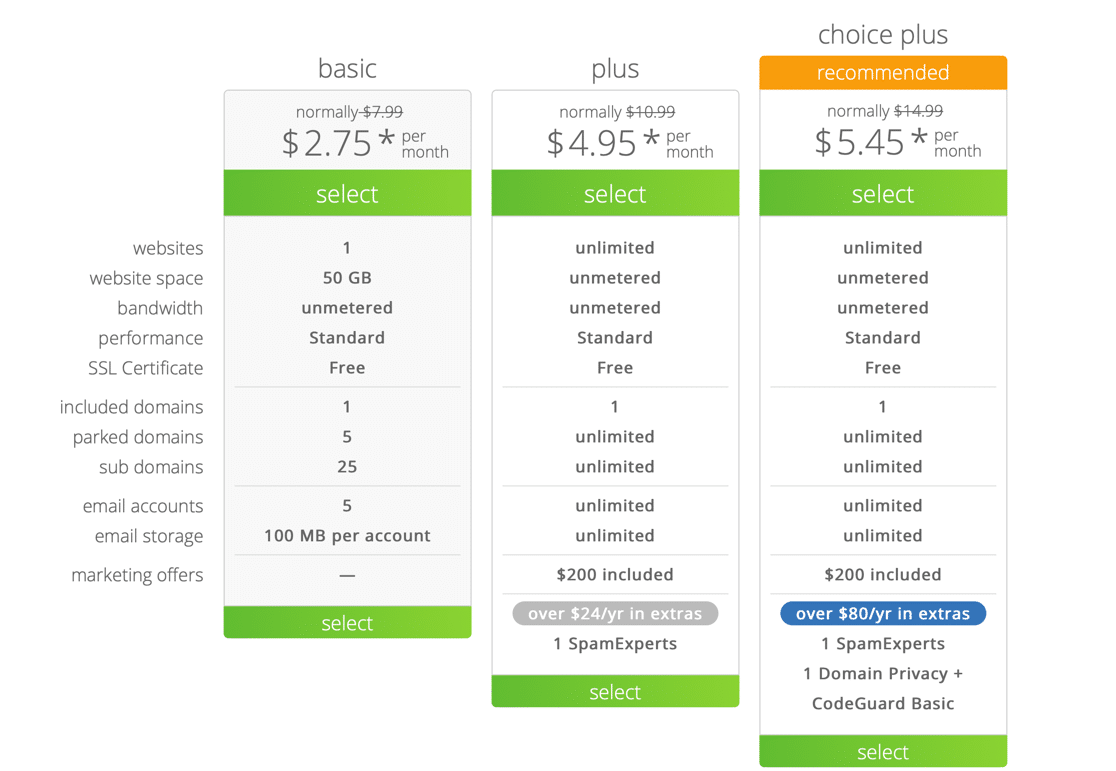
当然,这只是 Bluehost 计划的快速总结。 在选择计划之前,请务必检查细则。
准备好继续了吗? 单击所需计划下的选择。
现在是有趣的部分:注册您的免费域名。
第 2 步:选择您的免费域
现在我们将选择将出现在您的免费企业电子邮件地址上的域名。
该域名随您的托管免费提供。
只需在框中输入您的公司名称即可搜索域名。 您还可以使用字母、数字和连字符。
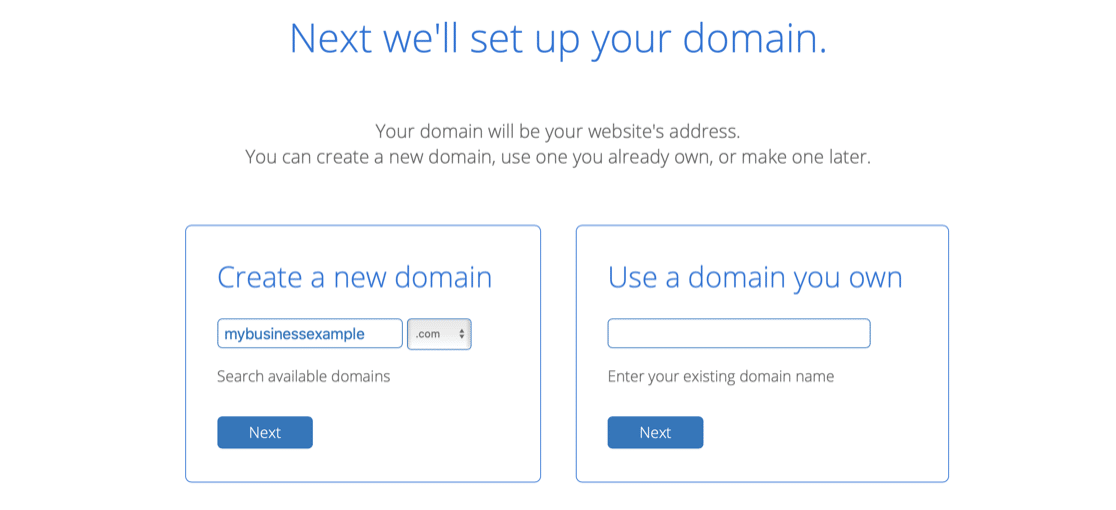
一旦您选择了您的域,就可以继续创建您的帐户了。 只需在此处提供您的帐单信息并提交表格。
Bluehost 可能会问您是否要为您的托管计划添加额外内容。 我们建议您取消所有选项,现在不要添加额外服务。 您可以随时在需要时添加额外内容。
恭喜! 您已成功创建您的主机帐户。 您现在将收到来自 Bluehost 的欢迎电子邮件,其中包含您的登录详细信息。
现在我们已准备好创建我们的第一个免费企业电子邮件地址。
第 3 步:在 Bluehost 创建您的免费企业电子邮件地址
使用 Bluehost 创建电子邮件地址非常简单。 我们已经设置了我们的域,所以下一步很快。
登录到您全新的 Bluehost 帐户,然后单击电子邮件和办公室。 单击域,然后单击管理。
现在,单击“创建”按钮创建您的第一个企业电子邮件帐户。
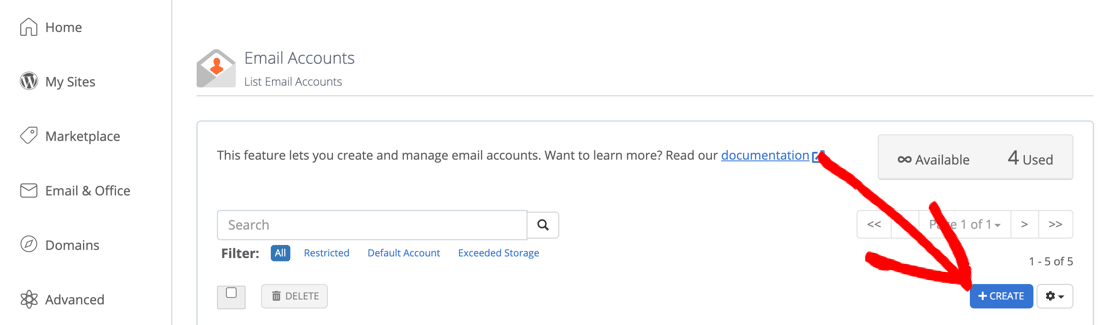
Bluehost 会要求您选择用户名和密码。 用户名将出现在您的电子邮件地址中的 @ 符号之前。
再往下,点击生成以创建电子邮件帐户唯一的强密码。 拥有一个可以保护您的电子邮件免受垃圾邮件发送者攻击的密码非常重要。
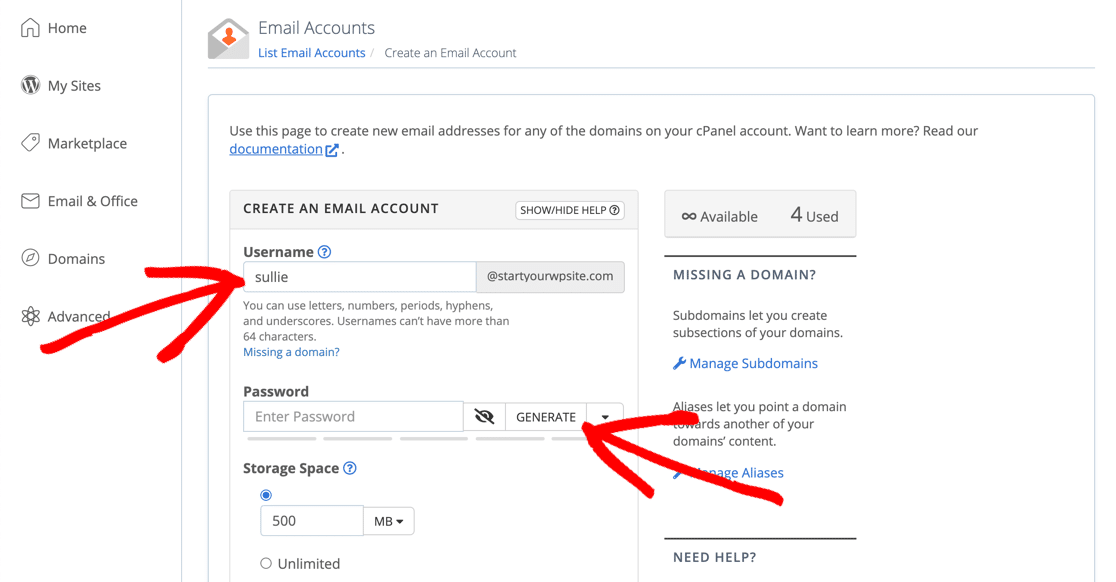
您可以为您的电子邮件帐户设置存储空间限制,或将其设置为Unlimited 。
向下滚动并保存。
就是这样! 您已经为您的企业创建了您的第一个专业电子邮件地址。 如果您需要创建更多帐户,只需重复这些步骤即可。
现在您只需要登录并发送您的第一封电子邮件。
第 4 步:在 Bluehost 访问您的电子邮件帐户
下一件重要的事情是访问全新的电子邮件帐户,以便我们可以检查和发送电子邮件。
为此,请单击“检查电子邮件”。
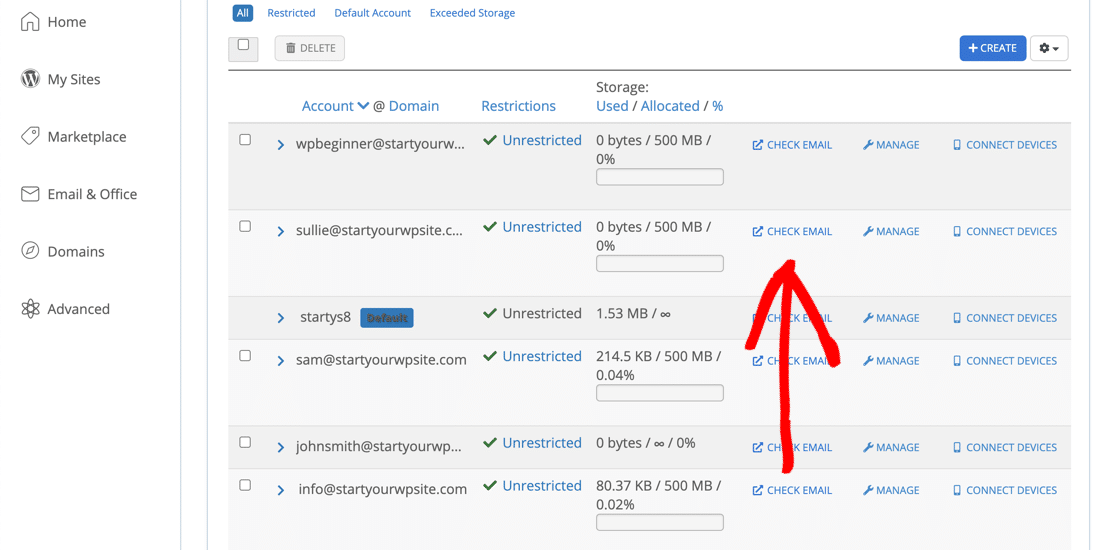
如果您没有设置默认的网络邮件应用程序,Bluehost 会要求您选择。 你选哪一个都无所谓。

然后单击打开以打开您的网络邮件。
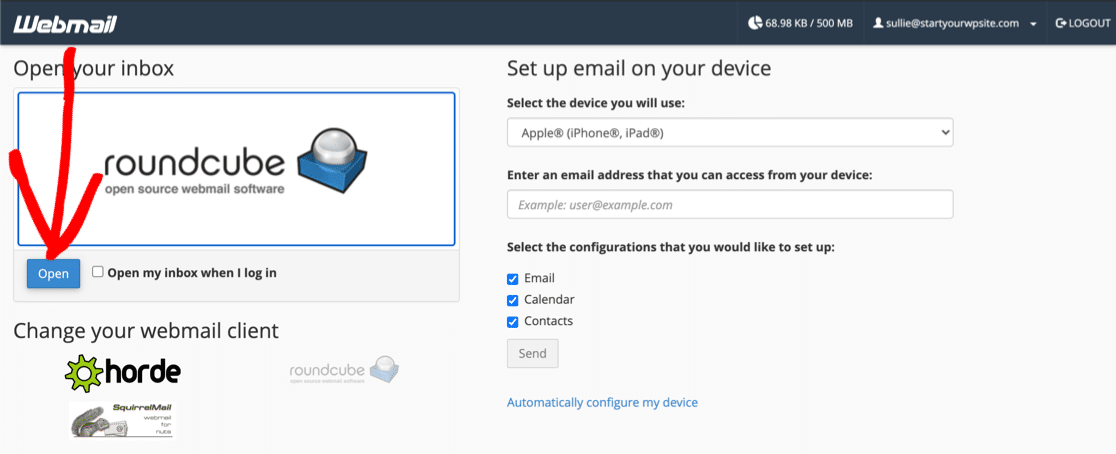
Bluehost 还允许您从手机或计算机连接到免费的企业电子邮件。 使用右侧的说明进行设置。
现在您的电子邮件已准备就绪,您可以考虑在 Bluehost 上建立一个网站。 这篇关于网站成本的文章将帮助您获得最优惠的价格。
现在,回到电子邮件。 我们来看方法二。
方法 2:使用 HostGator 创建企业电子邮件地址
HostGator 是一家超级实惠的托管公司,可为您提供具有任何托管计划的免费企业电子邮件帐户。
就像 Bluehost 一样,您不需要准备好网站。 您可以立即注册并开始在您的域中使用免费的企业电子邮件。
好的——让我们从选择一个计划开始。
第 1 步:选择 HostGator 计划
HostGator 计划对于任何刚刚起步的企业来说也非常实惠。
前往 HostGator 并单击入门以查看计划。
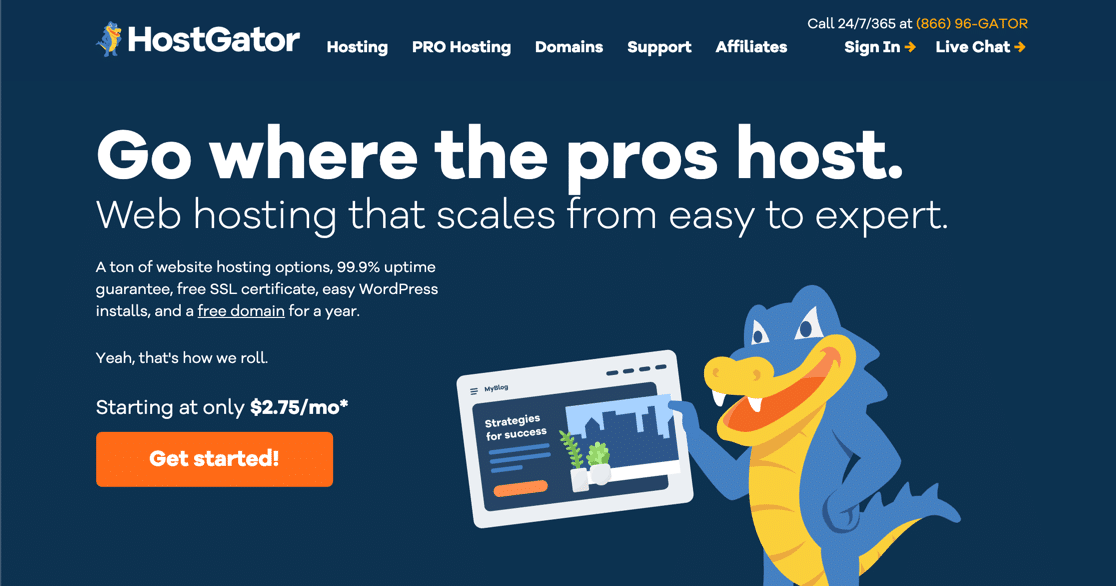
所有这些计划都是共享托管计划。 如果您不确定这意味着什么,请阅读我们关于共享与托管 WordPress 托管的文章。
以下是您将在这些计划中获得的内容的快速浏览:
| 雏鸟 | 婴儿 | 商业 | |
|---|---|---|---|
| 每月价格 | 6.95 美元 | 9.95 美元 | 14.95 美元 |
| 我们的优惠价格 | 2.75 美元 | 3.95 美元 | 5.95 美元 |
| 免费域名 | 是的 | 是的 | 是的 |
| 网站 | 是的 | 无限 | 无限 |
| 网站存储 | 无限 | 无限 | 无限 |
| 电子邮件帐户 | 无限 | 无限 | 无限 |
| 电子邮件存储 | 无限 | 无限 | 无限 |
您可以看到,与 Bluehost 相比,HostGator 以最小的计划为您提供了更多的存储空间。 商业计划的续订价格比 HostGator 贵一点。
所有计划都包括第一年的免费域名。
在决定购买哪个计划之前,请务必查看 HostGator 网站上的计划比较。 然后单击“立即购买”按钮继续。
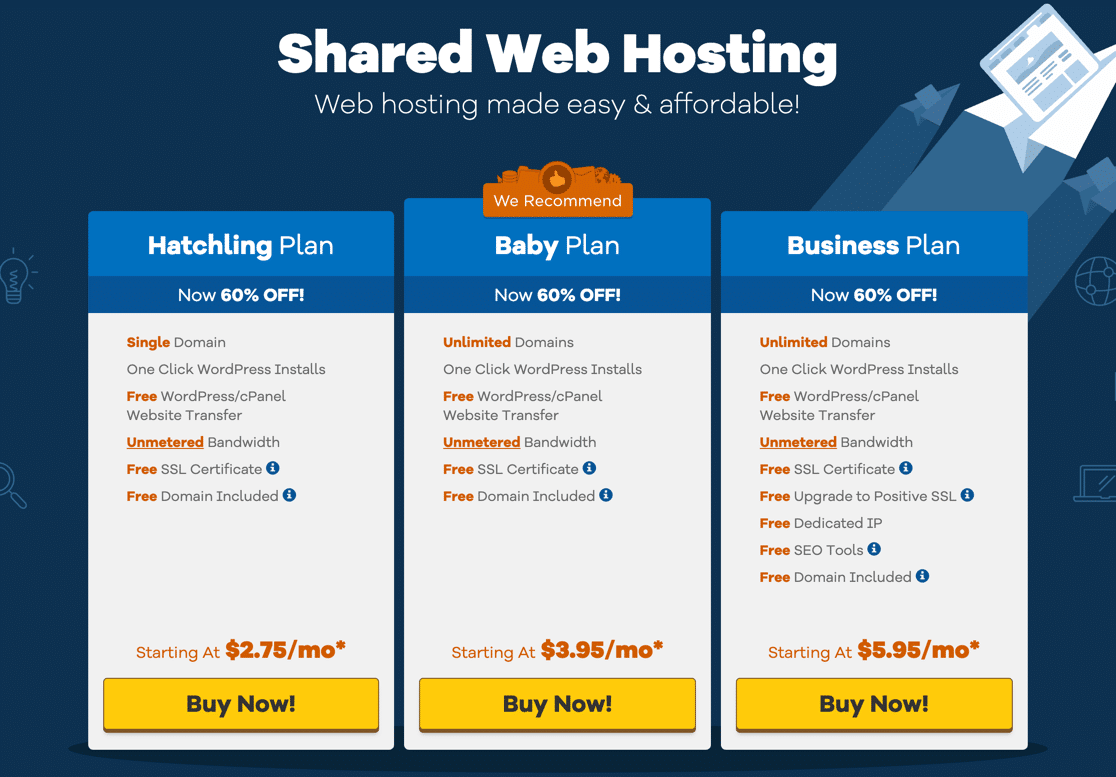
搞定? 伟大的! 让我们注册您的域。
第 2 步:选择您的免费域
HostGator 为您提供任何托管计划的免费域名。 您可以立即将该域用于您的免费企业电子邮件帐户。
在搜索框中搜索您想要的域,然后按Enter 。 如果您的域可用,HostGator 会用绿色标签标记它。
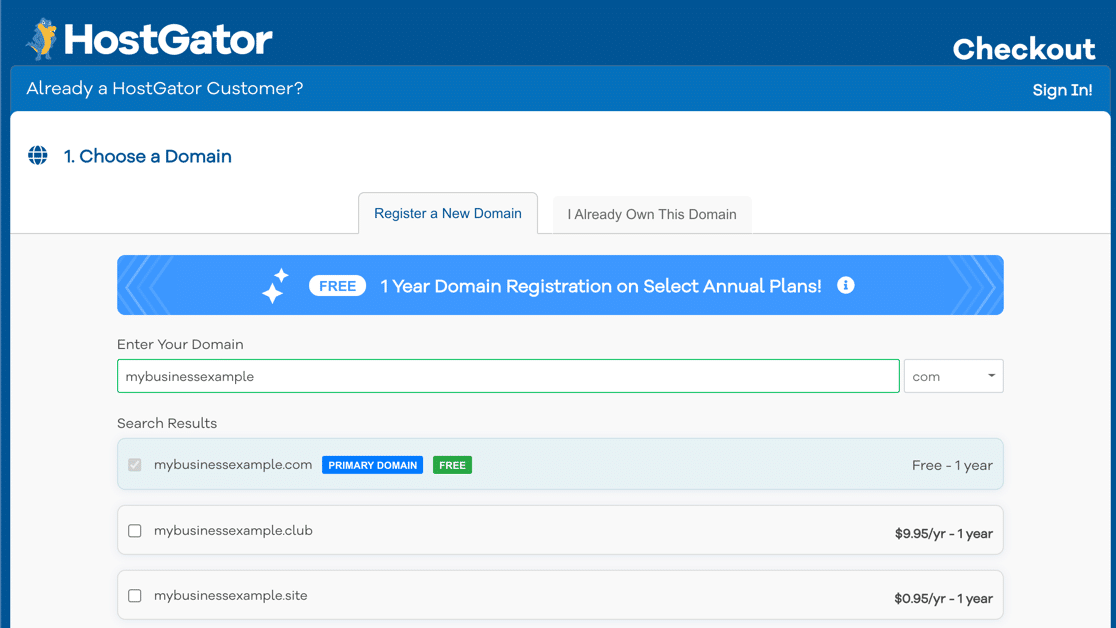
还记得我们上面所说的关于域名扩展的内容吗? 最好购买.com域,以便您的电子邮件地址看起来专业。
现在您可以向下滚动并填写订单的其余部分。 您可以在此处安全地取消选中域隐私复选框:
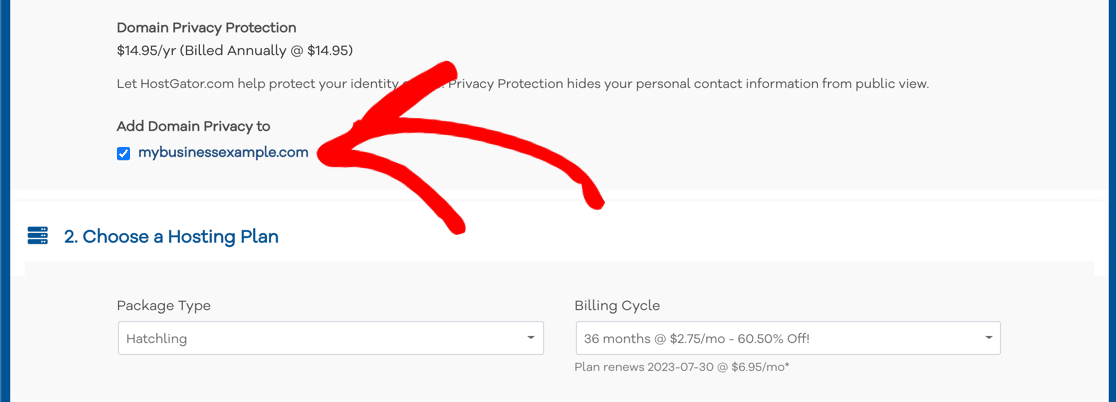
在第 2 部分中,检查是否从下拉列表中选择了正确的托管计划。 然后在第 3 部分填写您的个人详细信息,并在第 4 部分填写您的账单信息。
在订单的第 5 部分,HostGator 将为您的帐户添加一些额外的服务。 同样,我们建议您暂时取消勾选所有内容。 如果需要,您可以稍后添加这些服务。
剩下要做的就是付款。
恭喜! 您现在拥有一个全新的域,可以创建您的第一个免费企业电子邮件地址。
第 3 步:在 HostGator 创建您的免费企业电子邮件地址
HostGator 大约需要 5 分钟来设置您的帐户。 当图标变为蓝色时,您就可以开始了。
首先,单击右侧的电子邮件帐户。
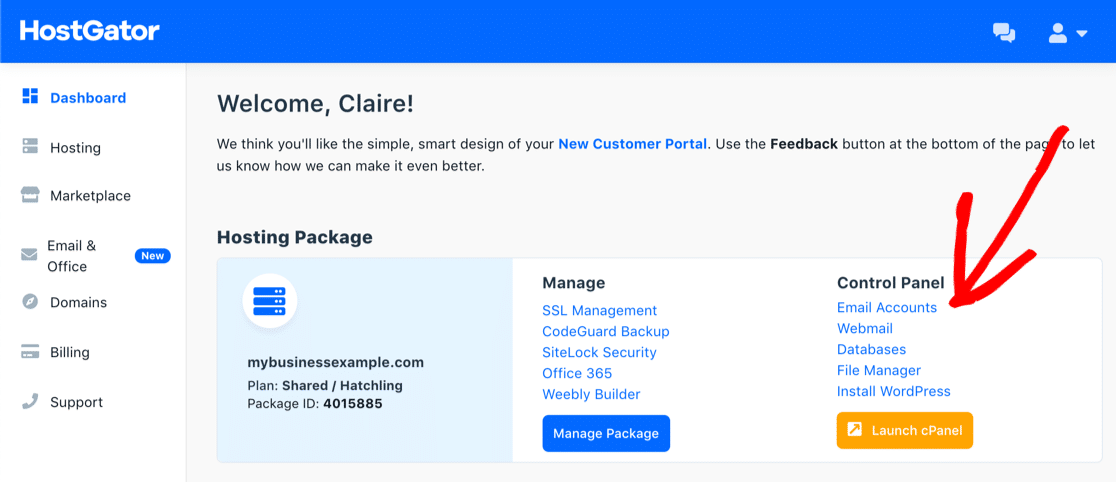
在此屏幕上,您需要做 3 件事:
- 在电子邮件的用户名输入您想在电子邮件创建
- 单击密码生成器以创建强密码
- 如果需要,可以更改邮箱配额的大小。
HostGator 为您提供所有计划的无限存储空间,因此我们建议您将邮箱大小设置为Unlimited 。
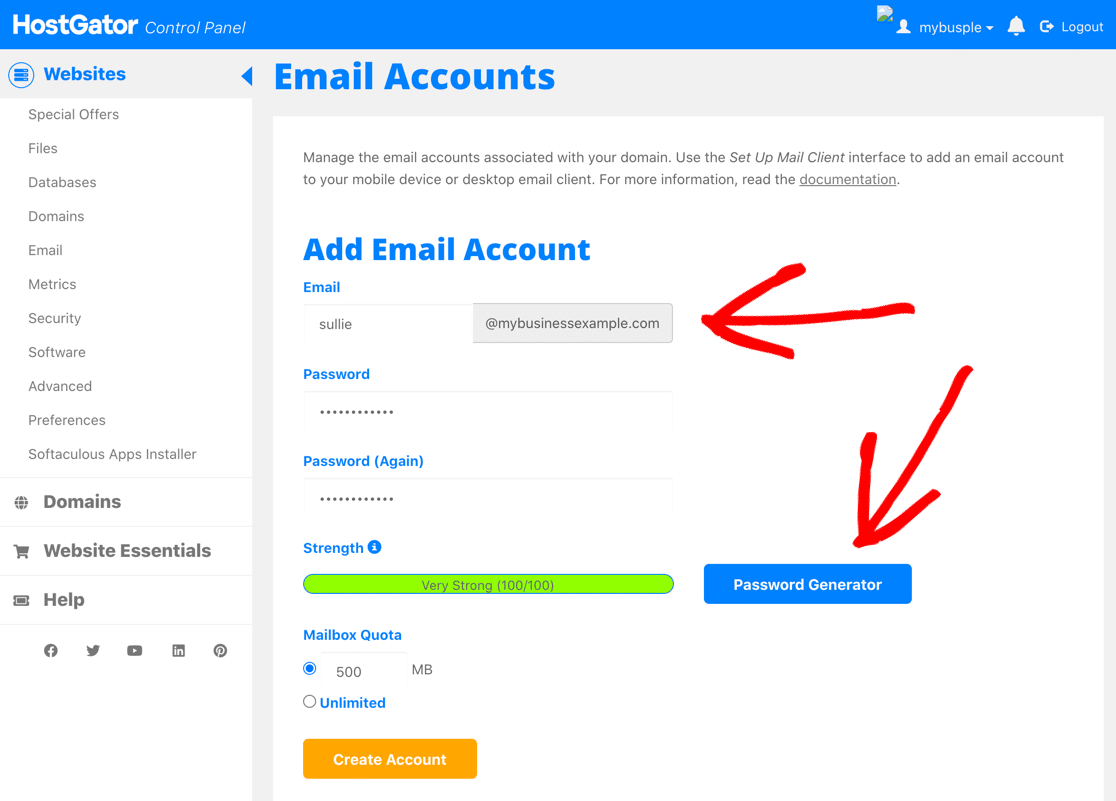
最后,单击创建帐户。
现在你有一个闪亮的新电子邮件地址。 我们需要做的最后一件事是登录到 webmail。
第 4 步:在 HostGator 阅读您的免费商务电子邮件
在您所在屏幕的左侧,点击电子邮件。
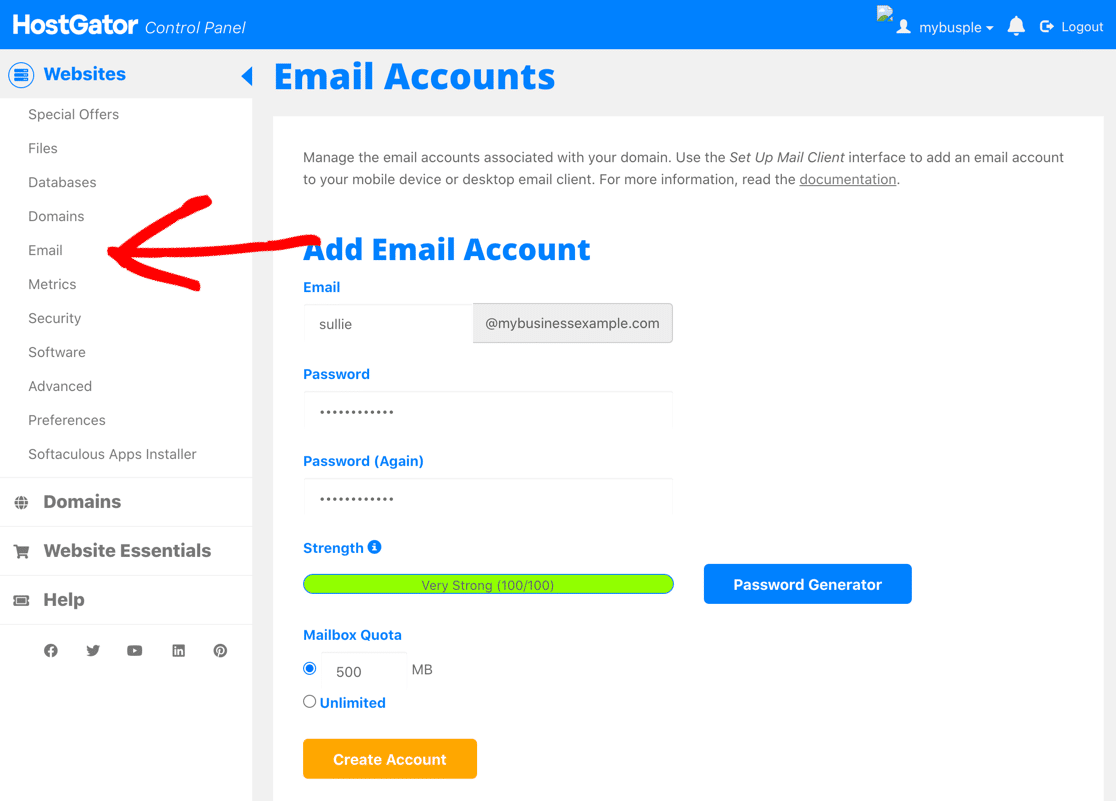
现在单击Webmail ,然后单击访问 Webmail。
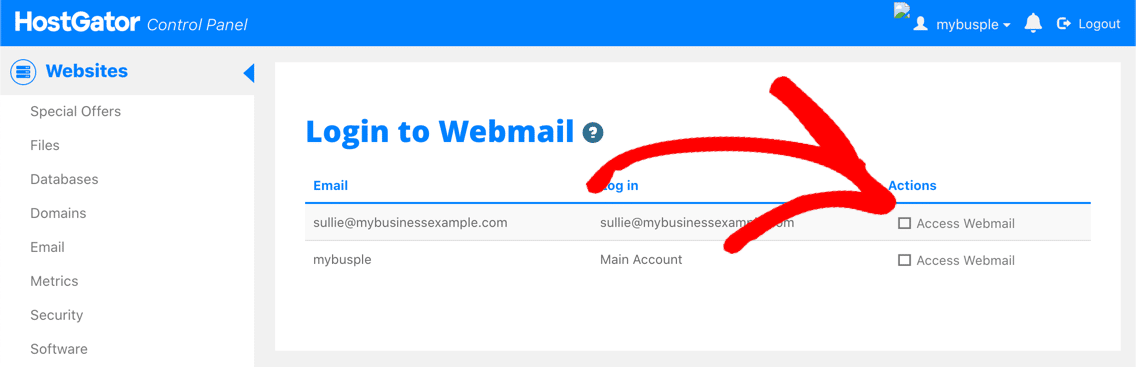
您可以选择要使用的网络邮件应用程序。 任何都可以正常工作。
如果您想将您的免费企业电子邮件帐户添加到您的手机或 PC,说明位于同一屏幕的下方。
使用免费企业电子邮件的更多方式
就是这样! 您现在已经在自己的企业域中创建了一个免费的企业电子邮件地址。
您想用新的电子邮件帐户做更多事情吗?
接下来,我们可以向您展示如何轻松地将消息从您的联系表单发送到您的企业电子邮件地址。 查看这篇关于最好的免费 WordPress 联系表单插件的文章以了解更多信息。
您可以使用 WPForms 制作任何类型的业务表单。 看看我们的简单教程:
- 让访问者将用户提交的事件添加到日历
- 将 WordPress 表单连接到 Sendfox 和 MailPoet
准备好接下来建立您的网站了吗? 立即开始使用最简单的 WordPress 表单构建器插件。 WPForms Pro 可让您将表单发送到您的企业电子邮件收件箱,并提供 14 天退款保证。
如果您喜欢这篇文章,请在 Twitter 和 Facebook 上关注我们,以获取更多免费业务帮助和 WordPress 教程。
